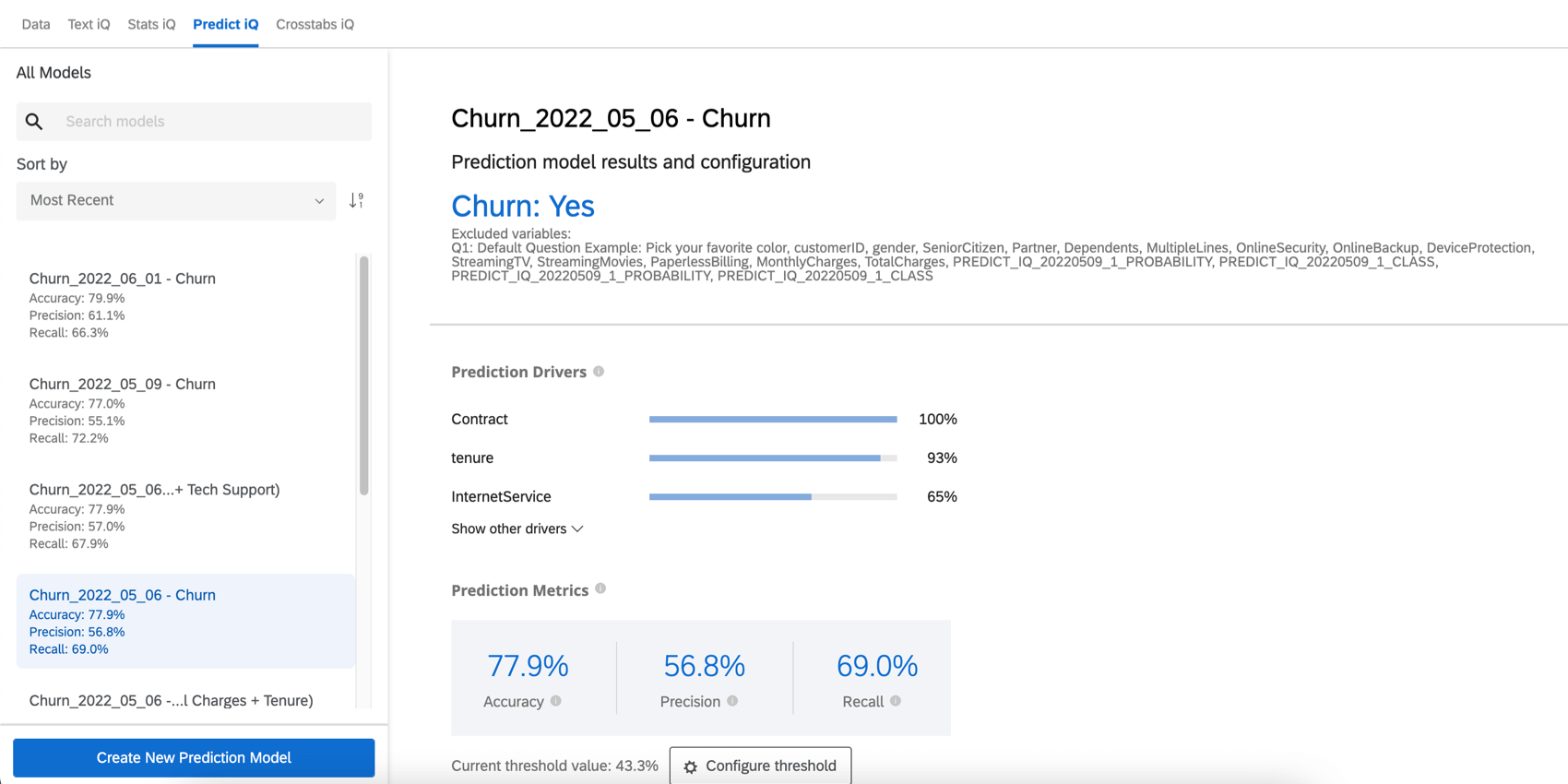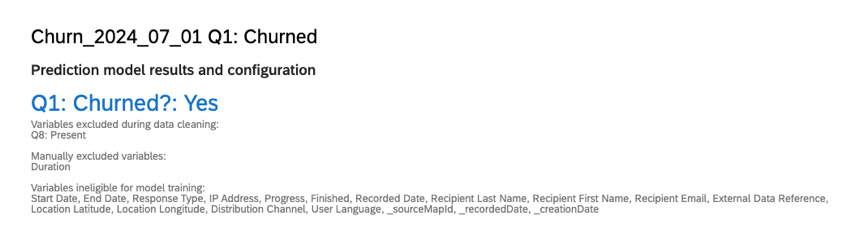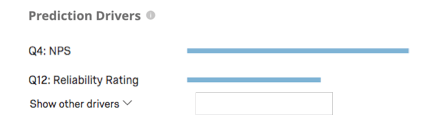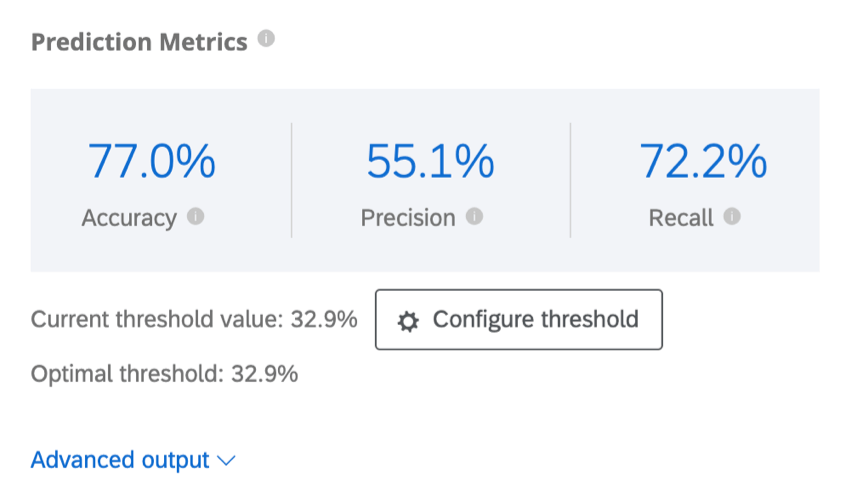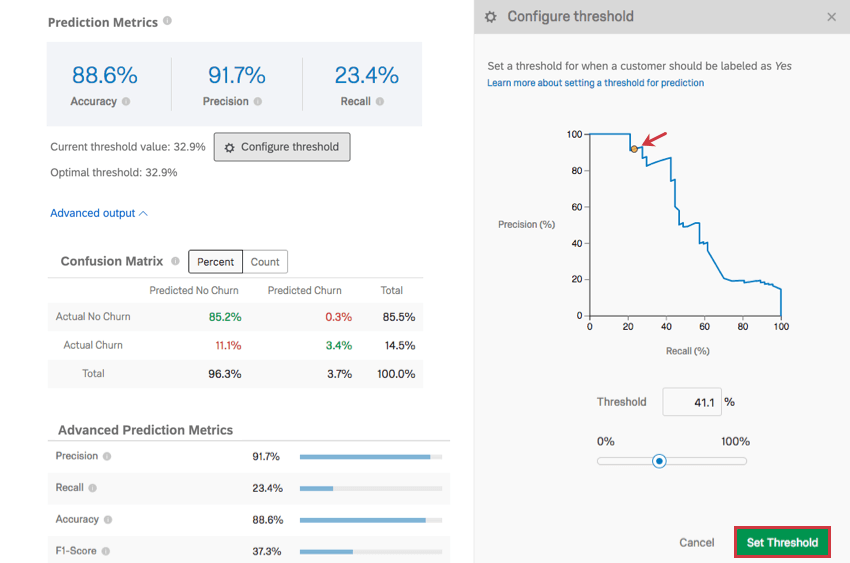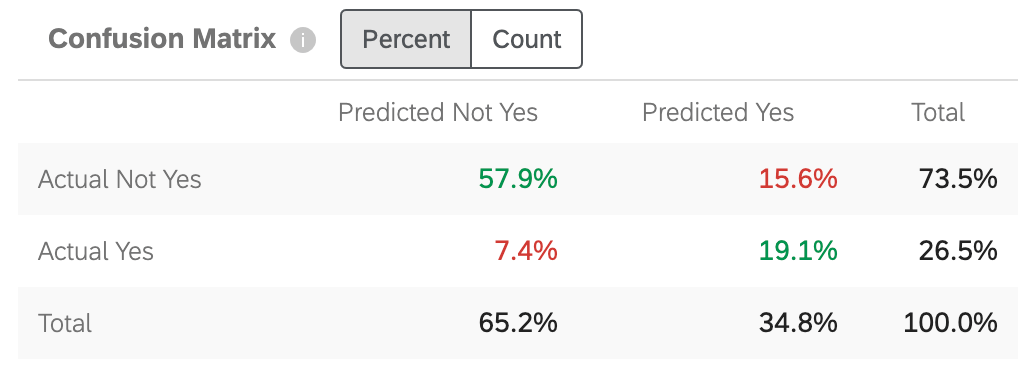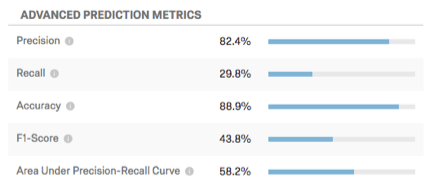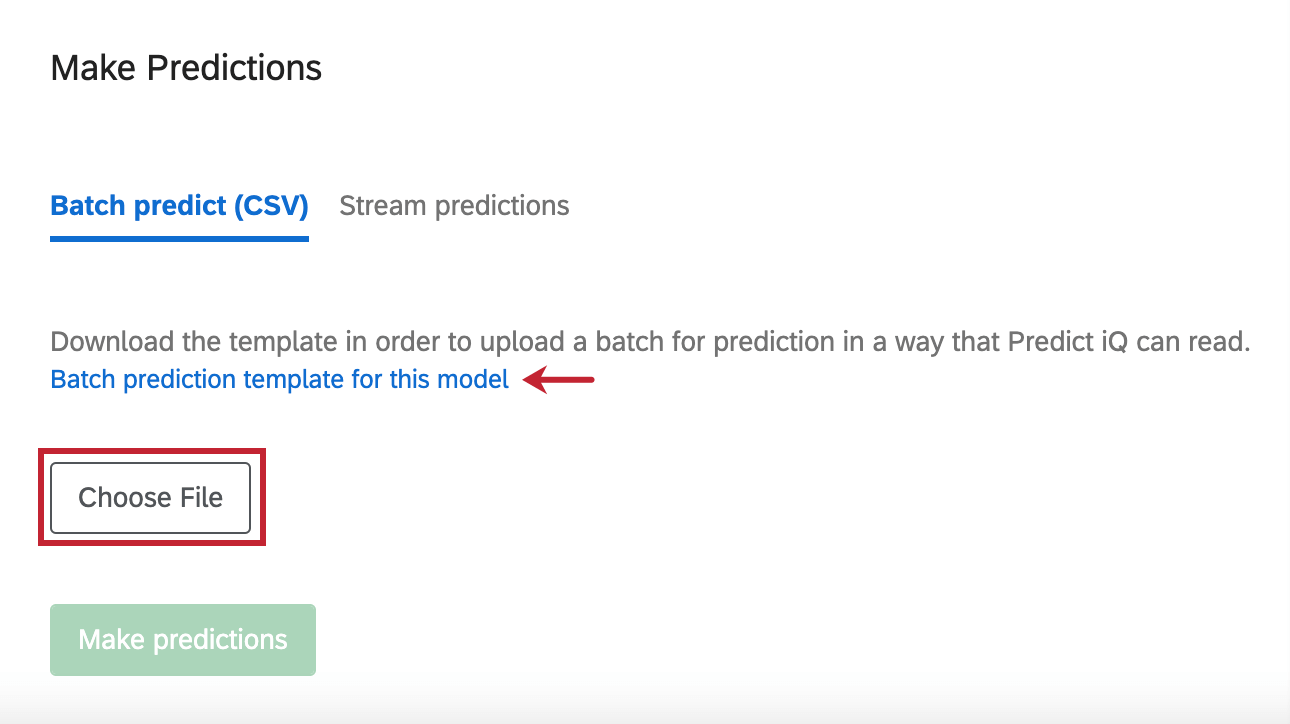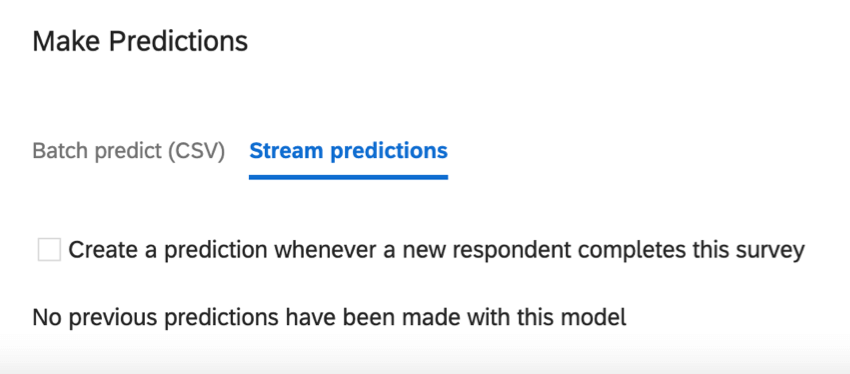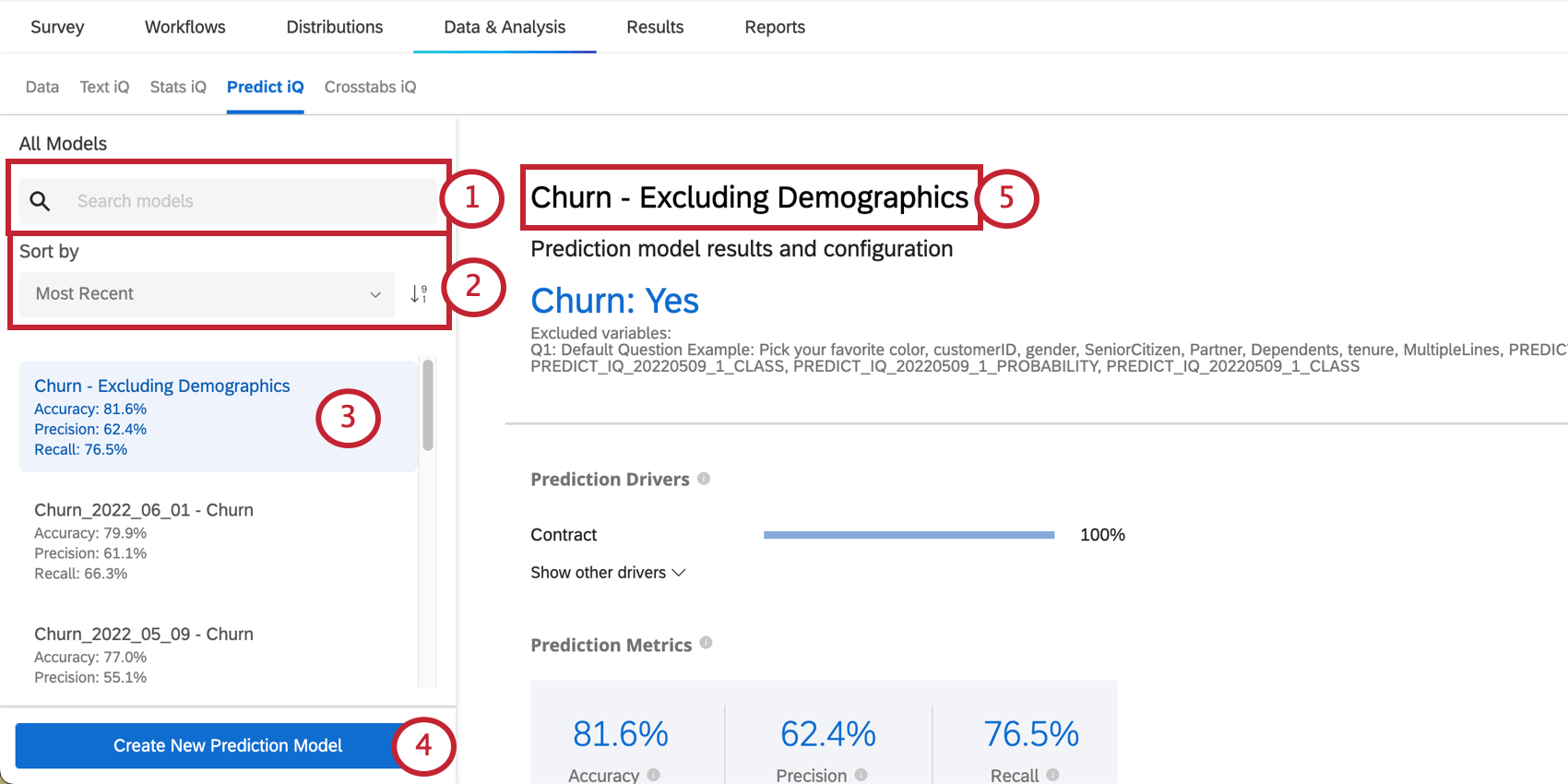Modello di articolo
Informazioni su Predict iq
Quando i clienti abbandonano un’azienda, spesso siamo colti di sorpresa. Se solo avessimo saputo che questo cliente era a rischio, forse avremmo potuto contattarlo prima che perdesse completamente la fiducia in noi. Se solo ci fosse un modo per prevedere la probabilità che un cliente abbandoni l’azienda (churn).
Predict iQ apprende dalle risposte dei sondaggi e dai dati integrati per prevedere se l’intervistato finirà per cambiare azienda. Poi, quando arrivano nuove risposte al sondaggio, Predict iQ è in grado di prevedere la probabilità che i partecipanti al sondaggio cambino in futuro. Per prevedere se un cliente si trasformerà, Predict iq utilizza le reti neurali (un sottoinsieme delle quali è chiamato Deep Learning) e la regressione per costruire modelli candidati. Per ogni serie di dati, tenta variazioni di questi modelli e poi sceglie il modello che meglio si adatta ai dati.
Preparazione dei dati
Prima di creare un modello di previsione di abbandono, è necessario assicurarsi che i dati siano pronti.
Predict iQ dà il meglio di sé quando si dispone di almeno 500 intervistati che hanno effettuato un cambio di programma. Tuttavia, i risultati migliori si ottengono con 5.000 o più intervistati.
Impostazione di una variabile Churn
- Nel sondaggio in cui si vuole prevedere l’abbandono, andare al Flusso del sondaggio.

- Fare clic su Aggiungi un nuovo elemento qui.
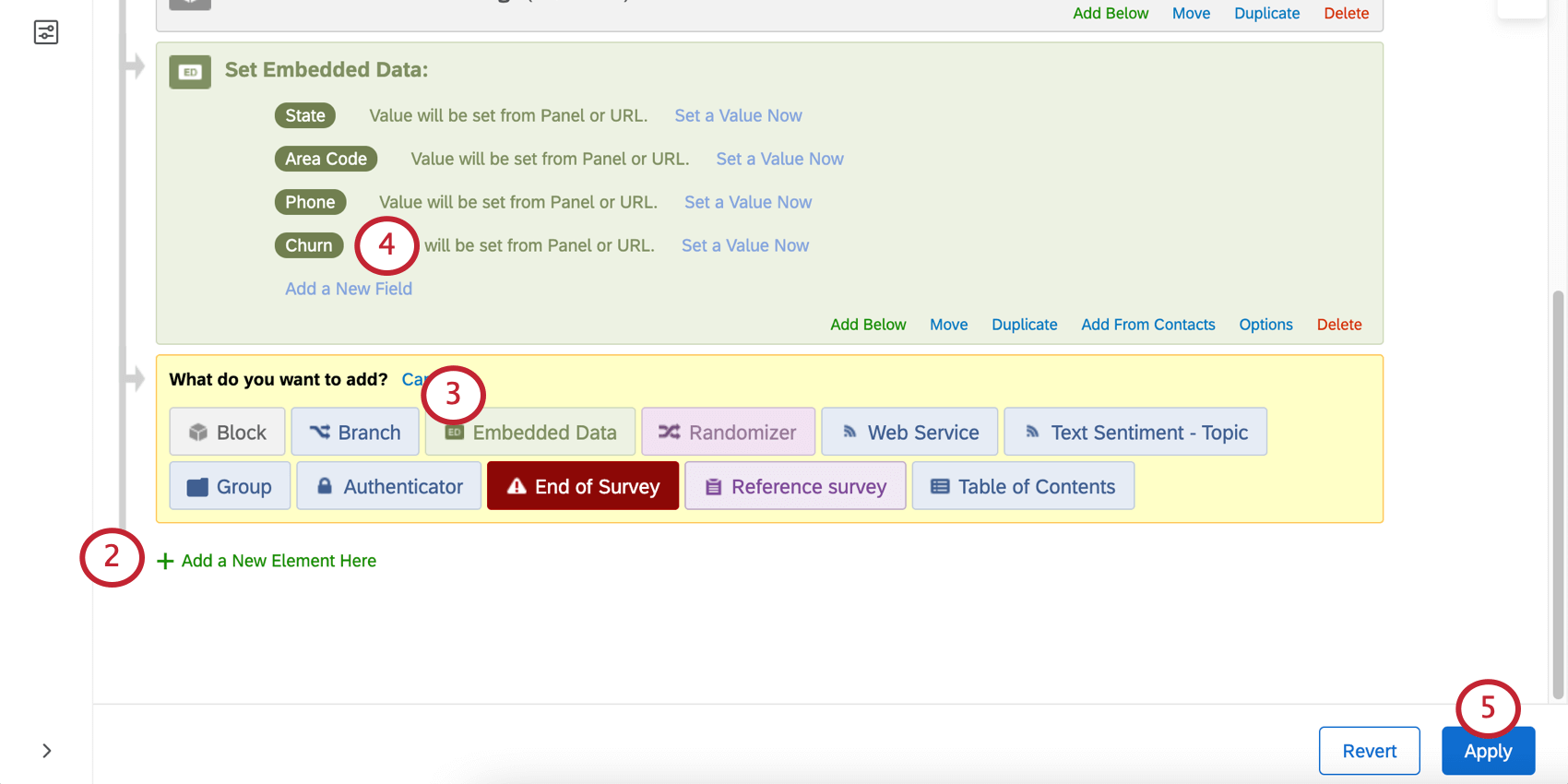
- Selezionare Dati integrati.
- Verrà richiesto di inserire il nome del campo. È possibile inserire il nome campo desiderato. In questo caso, abbiamo scelto il semplice Churn.
- Fai clic su Applica.
- Si può ripetere lo stesso processo anche per altri dati che si desidera inserire, in particolare per i dati operativi che potrebbero essere utili per prevedere la rinuncia al servizio (ad esempio, la durata o il numero di acquisti).
Registrazione dei dati
Una volta che si dispone di una variabile di abbandono, è possibile importare i dati storici nel sondaggio, compresa una colonna per l’abbandono in cui si indica con Sì o No se il cliente ha abbandonato.
Creazione di un modello di previsione di abbandono
Una volta impostata la variabile churn e una volta che si dispone di dati sufficienti, si è pronti ad aprire Predict iq.
- All’interno del sondaggio, cliccare su Dati e analisi.
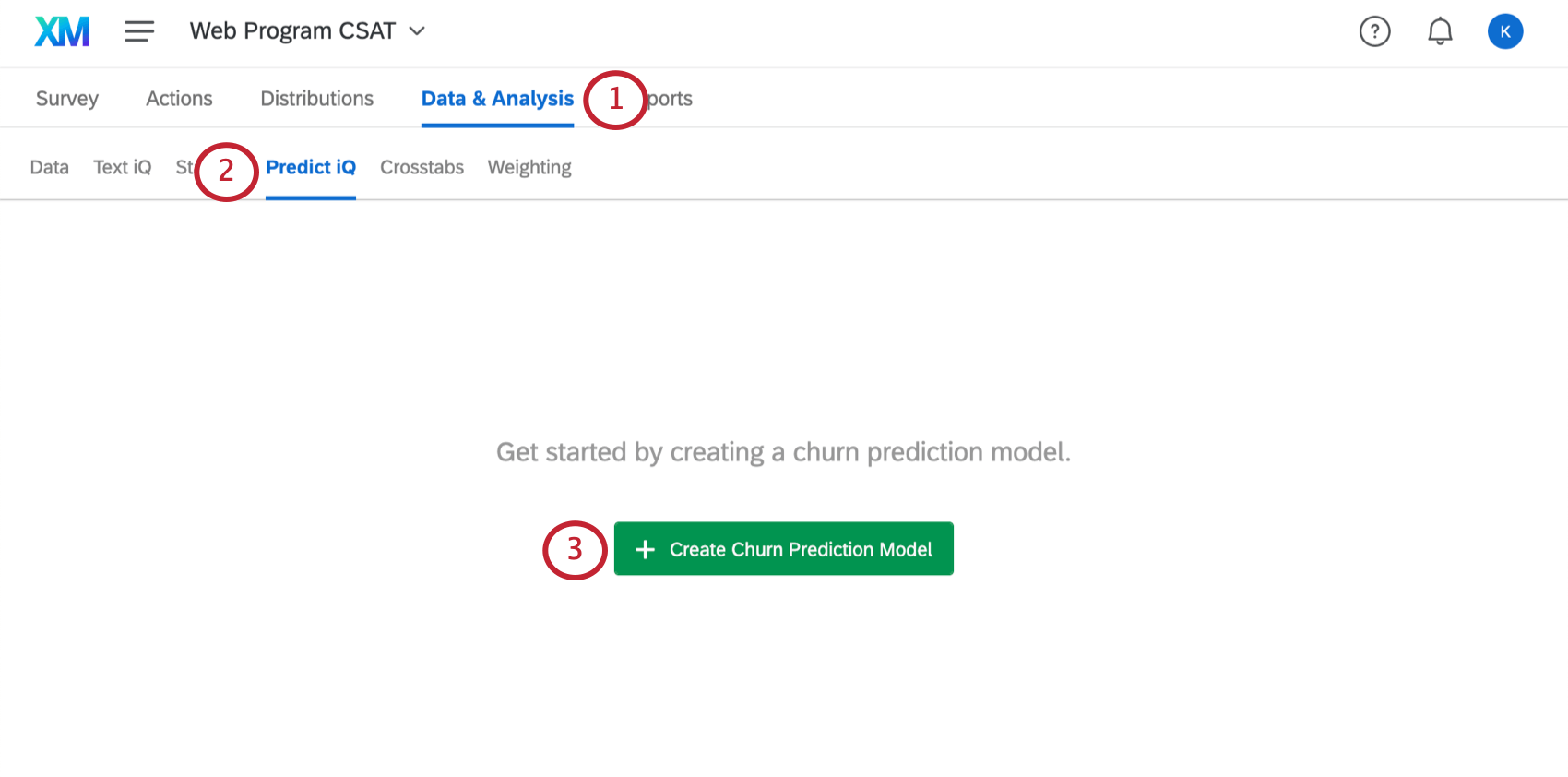
- Selezionare Predict iq.
- Fare clic su Crea modello di previsione di abbandono.
- Selezionate la variabile creata nella sezione precedente. In questo esempio, si chiama Churn.
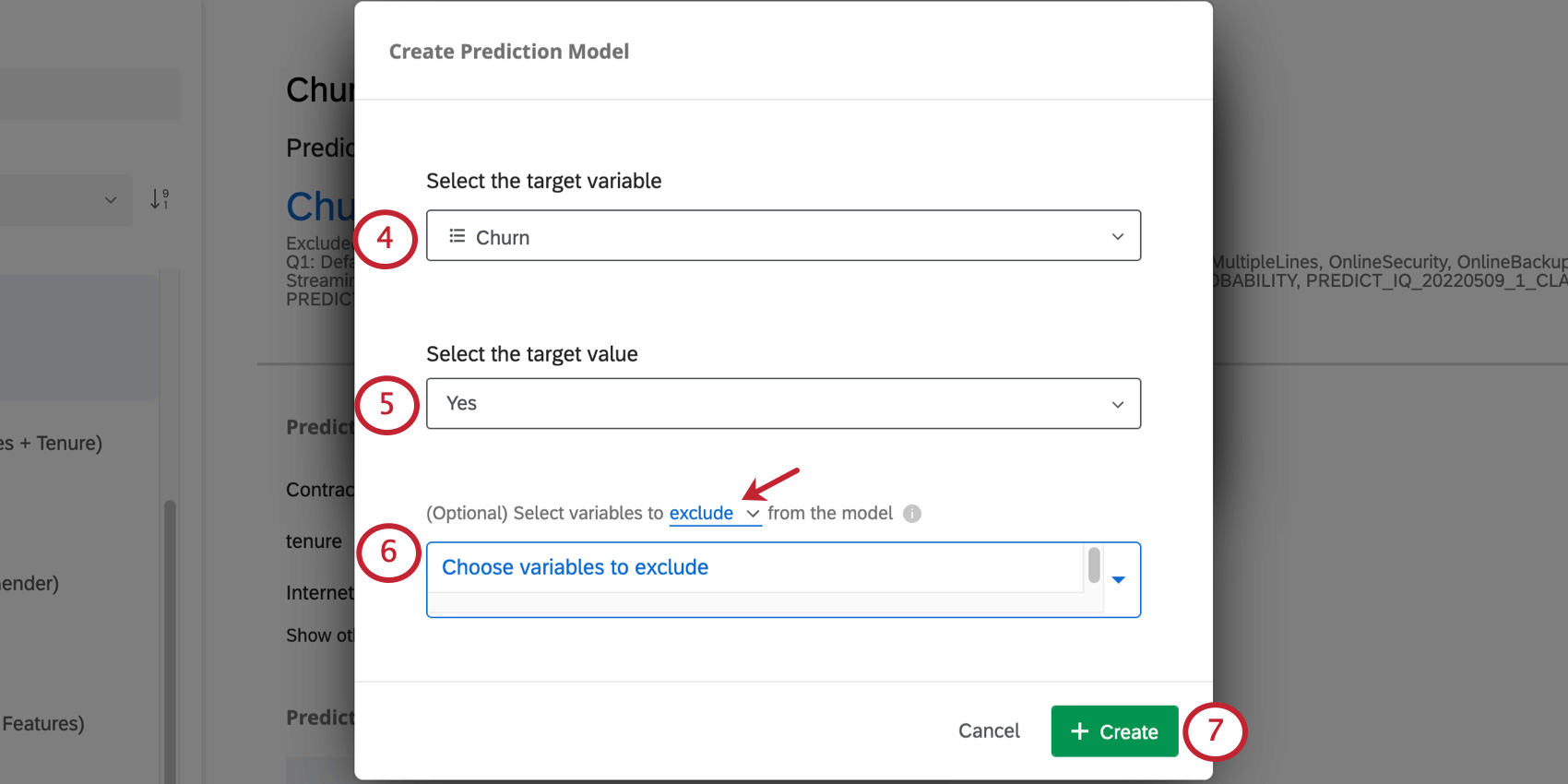 Consiglio Q: Predict iQ prevede solo risultati che hanno 2 scelte possibili, come Sì/No o Vero/Falso. Non prevede risultati numerici (ad esempio, una scala da 1 a 7) o categorici con più di due valori (ad esempio, Sì/Mai/No).
Consiglio Q: Predict iQ prevede solo risultati che hanno 2 scelte possibili, come Sì/No o Vero/Falso. Non prevede risultati numerici (ad esempio, una scala da 1 a 7) o categorici con più di due valori (ad esempio, Sì/Mai/No). - Selezionare il valore che indica l’abbandono del cliente.
Esempio: Poiché in questo esempio la nostra variabile è denominata Churn, chi ha Churn uguale a Yes ha effettuato un churn. Ma supponiamo che la vostra variabile si chiami invece Rimanere con la nostra azienda. Allora il No indicherebbe che la persona non è rimasta in azienda e ha cambiato lavoro.
- Selezionare le variabili da escludere dal modello o da includere nel modello. Fare clic su escludi/includi per passare da una all’altra.
- Escludere: Ad esempio, se nei dati storici è presente una variabile che misura il “Motivo dell’abbandono”, è possibile escluderla dall’analisi, poiché non sarà disponibile per i nuovi intervistati al momento della previsione.
- Includi: Selezionare le variabili da includere nel modello; tutte le altre saranno ignorate.
- Fare clic su Crea.
Una volta completato il modello di previsione, la pagina Predict iQ sarà sostituita da informazioni sul modello di previsione degli abbandoni appena creato.
Come viene suddiviso il dataset per la formazione del modello?
Nel processo di formazione del modello, il dataset viene suddiviso in dati di formazione, convalida e test. l ‘80% dei dati viene utilizzato per la formazione. il 10% dei dati viene utilizzato per la convalida e il 10% per il test.
Informazioni variabili
La sezione Risultati e configurazione del modello di previsione fornisce il nome della variabile dati INTEGRATI e il valore che indica la probabilità di abbandono di un cliente. In questa sezione sono elencate anche le variabili escluse.
Fattori di previsione
I driver di previsione sono le variabili che sono state analizzate per creare il modello di previsione, ordinate in base alla loro importanza nel predire gli abbandoni. Questo include qualsiasi variabile che non sia stata esclusa dall’analisi. Nell’esempio seguente, i punteggi NPS e le valutazioni di affidabilità guidano la previsione di abbandono.
Fare clic su Mostra altri driver per espandere la lista.
Consiglio Q: per creare questo grafico, ogni variabile viene eseguita in una regressione logistica semplice rispetto alla variabile churn. Il valore r-squared più alto viene impostato a 1 e i valori delle altre variabili vengono scalati di conseguenza. Ad esempio, se l’r-quadro più alto è 0,5, la lunghezza della barra di ciascuna variabile sarà r-quadro * 2, dove la lunghezza della barra è 1.
Il grafico è quindi un indicatore della forza relativa delle variabili nel predire il churn e non è di natura multivariata. La valutazione dell’impatto di ciascuna variabile sui risultati di un modello basato su un algoritmo di deep learning è un’area di ricerca accademica attiva, che non prevede al momento alcuna pratica migliore accettata.
Metriche di previsione
Predict iQ “trattiene” (mette da parte) il 10% dei dati prima di creare il modello. Una volta creato il modello, esso crea previsioni per quel 10%. Quindi confronta le sue previsioni con ciò che è effettivamente accaduto, ovvero se quei clienti hanno effettivamente abbandonato. Questi risultati vengono utilizzati per elaborare le metriche di precisione riportate di seguito. Si noti che, pur essendo un metodo efficace di best practice per stimare l’accuratezza del modello, non è una garanzia dell’accuratezza futura del modello.
- Accuratezza: La percentuale delle previsioni del modello che saranno accurate.
- Precisione: La percentuale di clienti di cui si prevede l’abbandono che effettivamente lo faranno.
- Richiamo: La percentuale di coloro che hanno effettivamente effettuato il churning che il modello aveva previsto in anticipo.
Predict iQ calcolerà il valore di soglia ottimale massimizzando il punteggio F1. Per impostazione predefinita, il modello sarà impostato sulla soglia ottimale, ma è possibile modificarla; vedere Configurazione della soglia di seguito.
Fare clic su Output avanzato sotto la tabella Metriche predittive per visualizzare le tabelle Matrice di confusione e Metriche predittive avanzate.
Precisione e richiamo
Precisione e richiamo sono le metriche di previsione più importanti. Le due relazioni sono inverse e quindi spesso si deve pensare a un compromesso tra il sapere esattamente quali clienti si cancelleranno e il sapere di aver identificato tutti o la maggior parte dei clienti che probabilmente si cancelleranno.
Configurare la soglia
Fare clic su Configura soglia per impostare una soglia per il momento in cui un cliente deve essere etichettato come suscettibile di abbandono. Questa percentuale di soglia rappresenta la probabilità individuale di abbandono.
Fare clic e trascinare il punto sul grafico per regolare la soglia, oppure digitare una soglia % e osservare come cambia il grafico. Al termine, fare clic su Imposta soglia per salvare le modifiche. È inoltre possibile annullare le modifiche facendo clic su Annulla in basso a destra o sulla X in alto a destra.
La regolazione della soglia regola la precisione lungo l’asse delle ordinate e il richiamo lungo l’asse delle ascisse. Queste metriche hanno una relazione inversa. Quanto più precise sono le misure, tanto più basso è il richiamo, e viceversa.
Matrice di confusione
Quando Predict iQ costruisce un modello di previsione, “trattiene” (o mette da parte) il 10% dei dati. Per verificare l’accuratezza del modello generato, i dati del nuovo modello vengono confrontati con il 10% di holdout. Questo serve come confronto tra ciò che è stato previsto e ciò che è “realmente accaduto”
“Sì” in questo grafico sarà sostituito dal valore di destinazione indicato al punto 5 dell’impostazione.
- Non Sì effettivo / Non Sì previsto: la percentuale di clienti che il modello prevedeva non avrebbero abbandonato e che in realtà non hanno abbandonato.
- Sì effettivo / Non sì previsto: la percentuale di clienti che il modello prevedeva non avrebbero abbandonato e che invece hanno abbandonato.
- Non Sì / Previsto Sì: la percentuale di clienti che il modello prevedeva di abbandonare e che invece non l’hanno fatto.
- Sì effettivo / Sì previsto: la percentuale di clienti che il modello prevedeva di abbandonare e che invece hanno effettivamente abbandonato.
I numeri sono verdi per indicare che si desidera che questi numeri siano il più alti possibile, in quanto riflettono le ipotesi corrette. I numeri sono rossi per indicare che si desidera che questi numeri siano bassi, in quanto riflettono le ipotesi errate.
È possibile regolare la matrice in modo da visualizzare la percentuale o il conteggio. Questo conteggio include il 10% dei dati che avete conservato, non l’intero set di dati.
Metriche di previsione avanzate
Questa tabella mostra ulteriori metriche di previsione.
- Precisione: La percentuale di clienti di cui si prevede l’abbandono che effettivamente lo faranno.
- Richiamo: La percentuale di coloro che hanno effettivamente effettuato il churning che il modello aveva previsto in anticipo.
- Accuratezza: La percentuale delle previsioni del modello che saranno accurate.
- Punteggio F1: Il punteggio F1 viene utilizzato per selezionare una soglia che bilanci la precisione e il richiamo. Un punteggio F1 più alto è generalmente migliore, anche se il punto giusto in cui fissare la soglia deve essere determinato dagli obiettivi aziendali.
- Area sotto la curva di precisione-richiamo: La curva precisione-richiamo è la curva che si osserva sul grafico quando si fa clic su Configura soglia. L’area totale sotto la curva è una misura dell’accuratezza complessiva del modello (indipendentemente dall’impostazione della soglia). Un’area sotto la curva del 50% è pari alla casualità; il 100% è perfettamente accurato.
Effettua previsioni
Previsione batch (CSV)
Oltre ad analizzare le risposte raccolte nel sondaggio, è possibile caricare un file di dati specifico che Predict iQ deve valutare.
Per ottenere un modello del file, fare clic su Modello di predizione batch per questo modello.
Quando si è terminato di modificare il file in Excel e si è pronti a ricaricarlo, fare clic su Scegli file per selezionare il file. Quindi fare clic su Effettua previsioni per avviare l’analisi.
Previsioni sul flusso
Le previsioni delle correnti si aggiornano man mano che i dati arrivano al sondaggio. In questa sezione, è possibile decidere quando effettuare gli aggiornamenti delle previsioni.
Crea una previsione ogni volta che un nuovo rispondente completa il sondaggio: Questa impostazione abilita le previsioni in tempo reale. Nei dati sono presenti altre due colonne: Churn Probability, la probabilità di abbandono in formato decimale; e Churn Prediction, una variabile Sì/No. La previsione di abbandono si basa sulla soglia configurata.
Manager dei modelli
Sulla sinistra della pagina è presente un menu in cui è possibile scorrere e selezionare i modelli di previsione creati in passato.
- Ricerca per nome del modello.
- Lista di modelli da ordinare. Fare clic sul menu a tendina per scegliere il criterio di ordinamento e utilizzare la freccia avanti al menu a tendina per regolare l’ordinamento in ordine decrescente o crescente.
- Selezionare il modello che si desidera visualizzare.
- Creare un nuovo modello di previsione.
- Una volta selezionato un modello a sinistra, è possibile fare clic sul suo nome nella parte superiore della pagina per modificarlo.
Dati di abbandono
Nella sezione Dati della scheda Dati e analisi è possibile esportare i dati in un comodo foglio di calcolo. Dopo che il modello di previsione è stato caricato, in questa pagina sono presenti altre colonne per i dati relativi al churn.
- Probabilità di abbandono: Probabilità di abbandono in formato decimale. Appare quando è stata attivata la predizione del flusso e si basa sulla soglia impostata. Se non si vede la colonna Churn Probability, si può anche cercare una colonna dati denominata “[campo churn selezionato]_PROBABILITY_PREDICT_IQ”.
- Previsione di abbandono: Una variabile Sì/No che conferma o nega l’abbandono in base alla soglia impostata. Appare quando è stata attivata la predizione del flusso. Se non si vede la colonna Churn Prediction, si può anche cercare una colonna dati denominata “[campo churn selezionato]_CLASS_PREDICT_IQ”.
I nomi delle colonne includeranno anche la data di formazione del modello nel formato MMDDYYY. Ad esempio, il 14 gennaio 2022 sarà rappresentato nel nome della colonna come 01142022.
Si noti che le probabilità di abbandono e le previsioni si applicano solo ai risultati dei nuovi sondaggi. Alle risposte esistenti in precedenza non verranno aggiunte le probabilità di abbandono e le predizioni.
Pulizia automatica dei dati
Durante la formazione del modello, Predict iQ ignorerà automaticamente alcuni tipi di variabili che non saranno utili per le previsioni, mentre trasformerà automaticamente altre variabili.
Variabili ad alta cardinalità
Se una variabile ha più di 50 valori unici o più del 20% dei valori registrati sono unici, verrà ignorata durante la formazione del modello. Le variabili con un numero eccessivo di valori unici non sono buone funzioni per le previsioni.
Valori mancanti per colonne numeriche
Per le variabili numeriche incluse nel modello, i valori mancanti sono sempre imputati a 0 (zero).
Codifica one-hot delle categorie
Le variabili categoriali saranno codificate a un punto se la variabile non è ricodificata o se la variabile non ha una relazione ordinale per le sue categorie.
Consiglio Q: Predict iQ riporta le stesse impostazioni delle variabili utilizzate in Stats iQ.
Variabili invarianti
Le variabili che non presentano varianza nei valori registrati saranno ignorate per la formazione del modello. Ciò significa che se una variabile ha un solo valore univoco, non farà parte del modello. Le variabili utili per la previsione troveranno un buon equilibrio tra avere pochi valori unici e troppi valori unici. Vedere “Variabili ad alta cardinalità” sopra.
Se durante la pulizia dei dati vengono escluse delle variabili invarianti, queste vengono elencate nella sezione Risultati e configurazione del modello di previsione.
Progetti in cui è possibile utilizzare Predict iQ
Predict iQ non è incluso in ogni licenza. Tuttavia, se si dispone di questa funzione, è possibile accedervi in diversi tipi di progetti:
Predict iQ può comparire anche nei progetti Engage e Lifecycle, ma in base alla natura dei dati solitamente raccolti da questi tipi di progetti, il set di dati non sarebbe necessariamente il migliore per Predict iQ.
Predict iQ è presente in Conjoint e MaxDiff, ma non è consigliabile utilizzarli insieme. I contenuti specifici di Conjoint e MaxDiff non sono compatibili con Predict iq, pertanto è possibile analizzare solo i dati demografici.
Non sono supportati altri tipi di progetti.